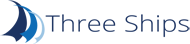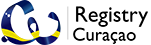XYZ Help
If you are experiencing issues with the image or audio then refer the page Troubleshooting image and audio.
Tip: If you save a whiteboard and charge it again, it overwrites your current whiteboard. Save your whiteboard before loading a new one.
Whiteboard

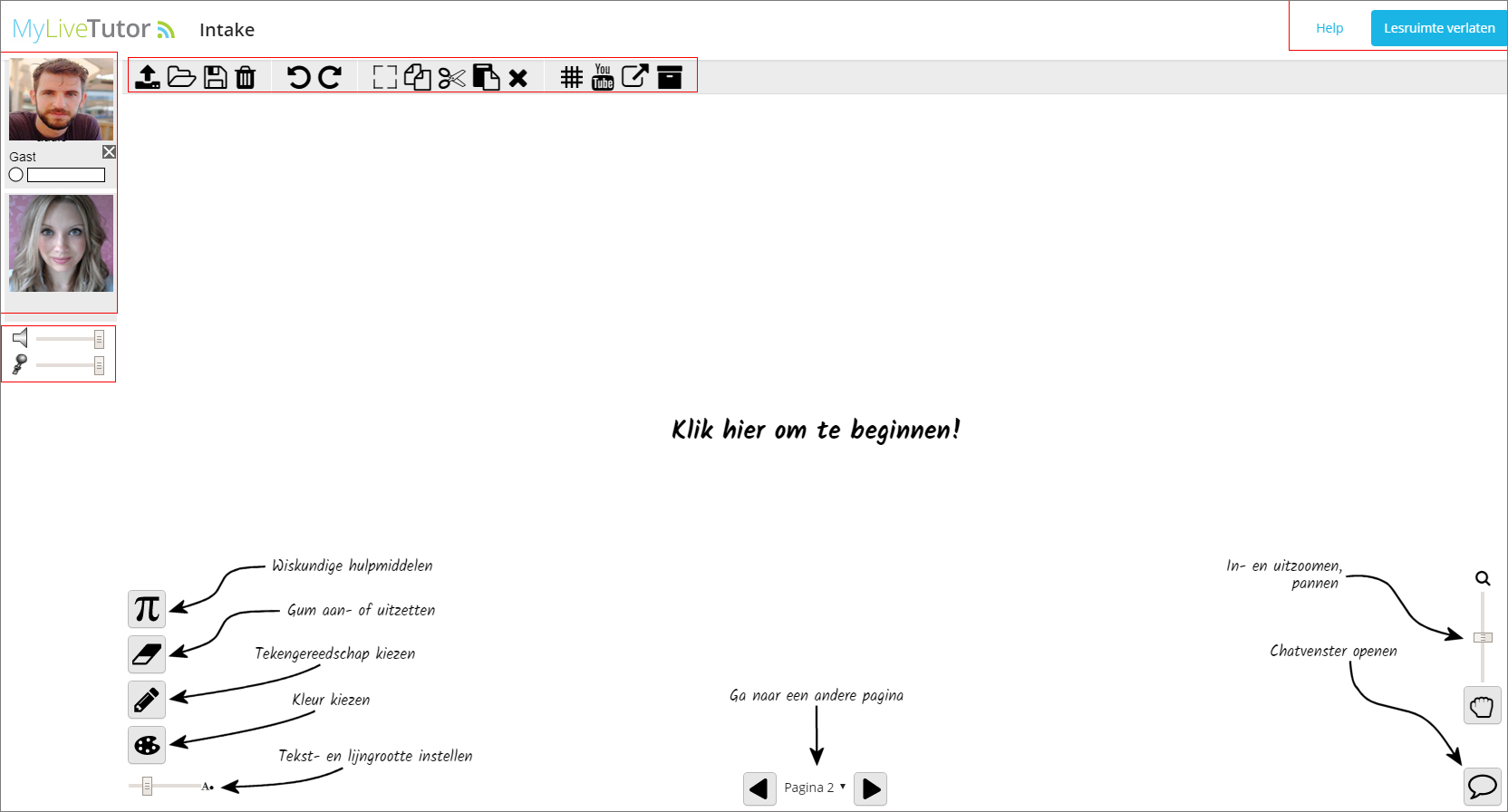
Click and hold the left mouse button to draw on the whiteboard (or use your finger to draw when using a touchscreen). You can also connect a graphics tablet, which makes it easier to draw freely. Use the mouse wheel to zoom in and out and scroll.
Menu options
Teken gereedschap
Kleuren
Tekst/Lijn grootte
Schuif naar links of naar rechts om de tekst/lijnen te vergroten of te verkleinen.
Bladeren door pagina's
Pagina 1
Bladeren door de verschillende whiteboard pagina's.
Chatten
Opent het chatscherm. Klik op het icoon om andere deelnemers te zien.
Beeld opties
Als beeld is ingeschakeld, zie je bovenaan je videovoorbeeldvenster en daaronder beeld van andere gebruikers. Klik op de X onder het videovenster om te stoppen met het verzenden van je videobeeld naar de andere gebruikers. Onder het videovenster bevindt zich de geluid-opnamemeter: de cirkel licht rood op wanneer geluid wordt verzonden naar andere gebruikers en de rode balk geeft het huidige niveau van het opnamesignaal van je microfoon weer. Je ziet een groene driehoek onder de videovensters van andere gebruikers wanneer ze geluid verzenden.
Geluid opties
 Verplaats de schuifregelaar naar rechts om het volume van je hoofdtelefoon / luidspreker te verhogen. Klik op het luidsprekerpictogram om inkomende audio te dempen / het dempen op te heffen.
Verplaats de schuifregelaar naar rechts om het volume van je hoofdtelefoon / luidspreker te verhogen. Klik op het luidsprekerpictogram om inkomende audio te dempen / het dempen op te heffen. Verplaats de schuifregelaar naar rechts om het volume van je microfoon te vergroten Klik op het microfoonpictogram om je microfoonvolume te dempen / op te heffen.
Verplaats de schuifregelaar naar rechts om het volume van je microfoon te vergroten Klik op het microfoonpictogram om je microfoonvolume te dempen / op te heffen.Als je problemen ondervindt met het beeld of geluid, raadpleeg dan de Beeld en geluid problemen oplossen.
Sneltoetsen
Cursortoetsen: beweegt tussen pagina's of verplaatst een geselecteerd object (gebruik de Shift-toets om het object sneller te verplaatsen).
- Ctrl+Z or Cmd+Z: Ongedaan maken.
- Ctrl+Y or Cmd+Y: Opnieuw uitvoeren.
- Ctrl+C or Cmd+C: Kopieren.
- Ctrl+V or Cmd+V: PLakken.
- Ctrl+X or Cmd+X: Knippen.
- +/-: Vergroot of verklein de grootte van het geselecteerde object.
- Del: Verwijder de geselecteerde object (en).